近日有一些小伙伴咨询小编关于ghost如何还原系统呢?下面就为大家带来了在ghost还原系统的操作方法,有需要的小伙伴可以来了解了解哦。
1、运行ghost单击OK进入系统;“Local”→“Partition”→“from image”(不懂的可看下安装系统步骤2图解)
2、之后会弹出一个文件对话框,点击路径后面的黑三角图标找到我们刚刚备份的文件,文件格式为xx.gho,点击打开【open】;
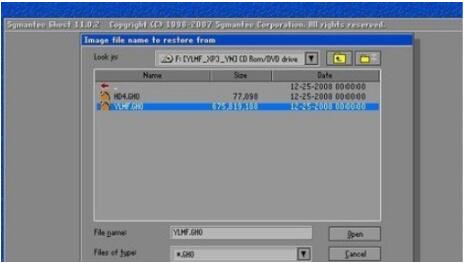
3、接着会看到如下图,默认还原是还原到主盘,这里不用更改,点击OK即可。
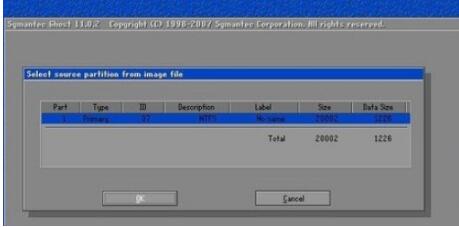
4、然后选择要还原的硬盘,一般这里点击确定即可,系统会默认还原到之前的位置。
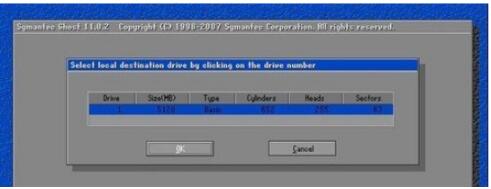
5、设置一下以前备份的系统镜像要还原到哪个分区位置,这里我们选择还原到C盘,点击OK进行下一步;
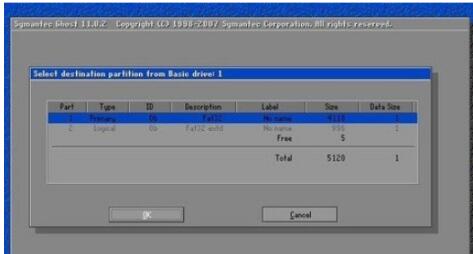
6、最后就会询问是否要做系统还原操作,点击YES即可。
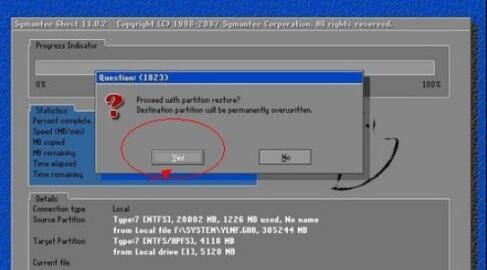
7、等待还原
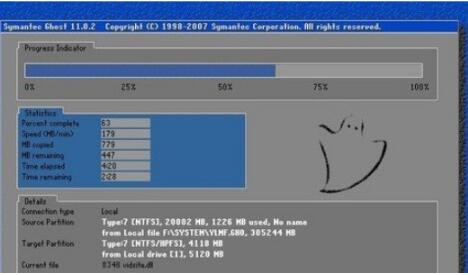
8、还原完成后点击图所指按钮,重新启动还原系统即可。

以上这里为各位分享了ghost还原系统的方法。有需要的朋友赶快来看看本篇文章吧!
- Win11有哪些不能用的软件?
- 百度网盘不用会员如何在线解压压缩文件?
- Win11桌面没有图标怎么解决?Win11桌面没有图标解决教程
- Win10系统日历怎么设置?Win10设置日历教程
- Win10系统桌面如何添加日历,天气,时钟等小工具?
- Win10系统如何设置面部识别登录?
- Win10电脑怎么设置默认账户登录?
- Win7系统如何防止流氓软件自动安装?
- Win XP系统如何禁止指定程序联网?
- Win XP系统如何禁止流氓软件自动安装?
- Win11任务栏不高亮怎么办?Win11任务栏不高亮解决方法
- Win11有不能用的软件吗?Win11不能用的软件介绍
- 安装Win11退回来后频繁死机怎么办?安装Win11退回来后频繁死机解决方法
- Win11语言包路径位置在哪?Win11语言包路径位置详细介绍
- 升级Win11出现0x0错误怎么办?升级Win11出现0x0错误解决方法
- Win11怎么将输入法切换成五笔输入法?Win11设置五笔输入法教程
- 如何修复Windows10中的“此应用程序已被阻止以保护您”?
- 如何禁用、隐藏、显示Windows11上的小部件菜单?
- Windows 11 Build 22000.100预览版已发现问题汇总
- 联想电脑怎么把Win10系统改为win7系统?
- Win11怎么连接游戏手柄?游戏手柄怎么连接Win11电脑
- Win11如何开启毛玻璃效果?Win11开启毛玻璃效果的方法
- Win11系如何解除网络限制?Win11系统解除网络限制教程
- Win10电脑怎么关闭输入法?win10关闭输入法操作方法
- Win11频繁死机怎么办?Win11频繁死机的解决方法
- VidCoder(蓝光视频抓取工具)V6.41 最新版
- jizz(极速双核浏览器) V1.0.7.1 绿色版
- Tomcat服务器软件 V10.0.8 解压版
- 联想软件商店 V7.3.30.916 官方版
- Microsoft.UI.Xaml V2.6 官方版
- Windows Subsystem for Android™ V1.7.32815.0 官方版
- Macrorit Partition Extender(分区拓展工具) V1.6.3 最新版
- Mathpix Snipping Tool(OCR识别工具) V3.0.74 官方版
- Win11太阳谷图标一键换 V1.0 官方版
- Microsoft Photos安装包 V2021.21090.9002 官方免费版
- 上古卷轴5瓦巴杰克大师法杖mod v2.3
- 赛博朋克2077绘制距离提升MOD v3.42
- 辐射4最新的家用机器保镖MOD v2.3
- 贪婪之秋滑坡MOD v1.19
- 神武源生之灵答题器 v2.8
- 内脏清洁工圣诞之怒修改器 v2.3
- 饥荒海难石头人熔岩巨兽mod v2.3
- 实况足球2018纽伦堡前锋伊萨克面部补丁 v2.3
- 求生之路2切尔诺贝利禁区MOD v3.32
- 简单游绿色梦幻游戏工具平台 v3.53.2126
- expansive
- expatiate
- expatriate
- expect
- expectancy
- expectant
- expectation
- expectorant
- expectorate
- expedience
- 我要做画家(中英双语)/芭比职业体验故事
- 没有纽扣的红衬衫/百年经典中国青少年成长文学书系
- 刺青时代/百年经典中国青少年成长文学书系
- 我要做网球选手(中英双语)/芭比职业体验故事
- 我要做动物医生(中英双语)/芭比职业体验故事
- 德语语言学导论(供高等学校德语专业使用)
- 下雨天猫咪去哪儿/口语泡泡堂
- 非凡的卡洛琳(13魔法菜园)
- 懂得包容学会爱/青少年励志故事系列
- 中国乐舞史料大典(共3册)(精)
- [BT下载][爱情,开袋即食][第14集][WEB-MP4/0.10G][国语配音/中文字幕][1080P][Huawei] 剧集 2023 大陆 剧情 连载
- [BT下载][爱情,开袋即食][第14集][WEB-MP4/0.12G][国语配音/中文字幕][4K-2160P][H265][Huawei] 剧集 2023 大陆 剧情 连载
- [BT下载][西游ABC 第一季][全8集][WEB-MKV/40.23G][简繁英字幕][4K-2160P][HDR][H265][Disney+][Xiao 剧集 2023 美国 喜剧 打包
- [BT下载][护心][第34集][WEB-MP4/0.37G][国语配音/中文字幕][1080P][SeeWEB] 剧集 2023 大陆 爱情 连载
- [BT下载][护心][第34集][WEB-MP4/1.41G][国语配音/中文字幕][4K-2160P][H265][SeeWEB] 剧集 2023 大陆 爱情 连载
- [BT下载][花戎][第17-18集][WEB-MP4/1.35G][国语配音/中文字幕][1080P][Huawei] 剧集 2023 大陆 爱情 连载
- [BT下载][花戎][第17-18集][WEB-MP4/1.35G][国语配音/中文字幕][1080P][BlackTV] 剧集 2023 大陆 爱情 连载
- [BT下载][花戎][第17-18集][WEB-MKV/3.02G][国语配音/中文字幕][4K-2160P][60帧率][H265][BlackTV] 剧集 2023 大陆 爱情 连载
- [BT下载][不止是合租的关系][第26-27集][WEB-MP4/1.09G][国语配音/中文字幕][1080P][Huawei] 剧集 2023 大陆 爱情 连载
- [BT下载][有益的欺诈][第04集][WEB-MKV/1.65G][中文字幕][1080P][BlackTV] 剧集 2023 韩国 剧情 连载